Wenn beim Auswählen eines Elements in AutoCAD 2014 (eine Linie, ein Kreis usw.) und beim Öffnen der Eigenschaftenpalette die Eigenschaften des ausgewählten Elements nicht angezeigt werden , zeigen wir Ihnen hier, wie Sie sie lösen. Wenn Sie genau hinschauen, wird ein Objekt nicht als in der AutoCAD 2014-Eigenschaftenpalette ausgewählt angezeigt .
![]()
Dieses Problem ist ziemlich ärgerlich, da keine Eigenschaft geändert werden kann. Es ist mir passiert und ich weiß, dass es verzweifelt ist, aber zum Glück hat es eine Lösung.
Beheben des Fehlers, dass die Auswahl nicht in den AutoCAD 2014-Eigenschaften angezeigt wird.
Die unten angegebene Lösung wurde in Windows 7 getestet und ist ziemlich drastisch, funktioniert aber. Zunächst müssen Sie in der Windows-Systemsteuerung die Option „Programm deinstallieren“ auswählen . Dies zeigt uns eine Liste aller installierten Anwendungen, in der wir „Autodesk AutoCAD 2014…“ auswählen und dann auf „Deinstallieren oder Ändern“ klicken.
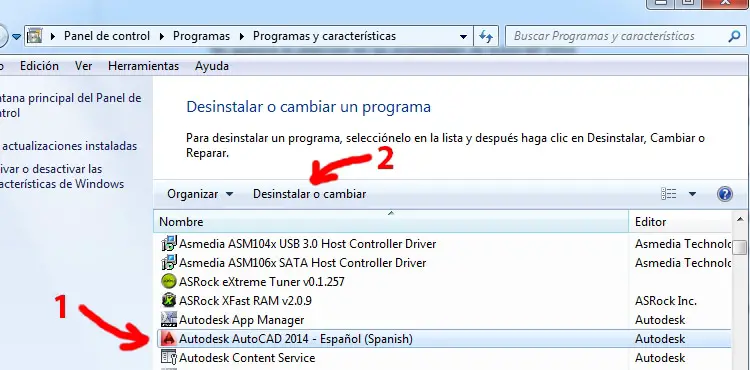
Dadurch wird das AutoCAD 2014-Installationsprogramm gestartet, in dem wir die Option “Reparieren oder erneut installieren” auswählen. Im nächsten Menü wählen wir die Option “Neu installieren” und klicken auf die Schaltfläche “Neu installieren” .

Wenn der Vorgang abgeschlossen ist, sollte der Fehler behoben werden und die Eigenschaften werden korrekt angezeigt. Ich kann Ihnen auch versichern, dass es notwendig ist, die Option “Neu installieren” zu verwenden , da ich den Test mit “Reparieren” durchgeführt habe und kein Problem gelöst habe.
Das Beste ist , dass ich bei der Neuinstallation von AutoCAD 2014 die benutzerdefinierten Einstellungen nicht verloren habe , sodass ich nicht alles neu konfigurieren musste, was mir gefällt.
Laut Autodesk tritt dieses Problem auf, weil nach der Installation von AutoCAD 2014 das Autodesk 360-Plug-In zu einem bestimmten Zeitpunkt deinstalliert wird.
Hinweis: Wenn Sie Ihr AutoCAD im reinsten Jack Sparrow-Stil auf eine etwas „freche“ Weise aktiviert haben, wissen Sie, dass die Neuinstallation die Aktivierung nicht verliert .